ペイントの標準機能では画像にモザイクをかける機能はありませんが、少し工夫するだけでモザイクをかけることができます。
ペイント以外に画像編集ソフトがないようなときなどに、活用してみてはいかがでしょうか。
本記事ではWindows11のペイントでモザイクをかける方法を紹介します。
操作手順
1.モザイクをかけたい画像をペイントで開きます。
モザイクをかけたい画像を右クリックし「プログラムから開く」→「ペイント」の順にクリックします。
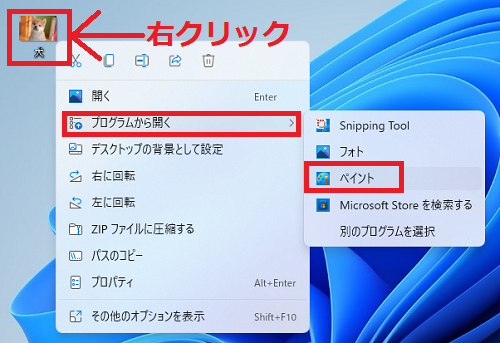
2.「選択」アイコンをクリックします。
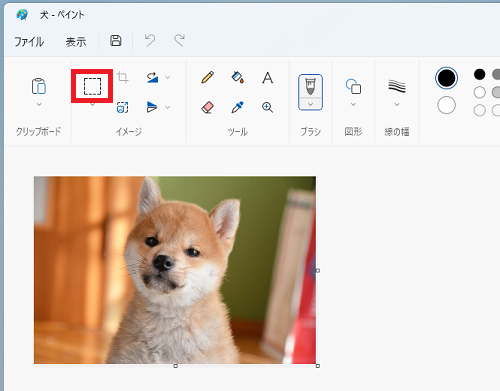
3.モザイクをかけたい範囲をマウスで範囲指定します。
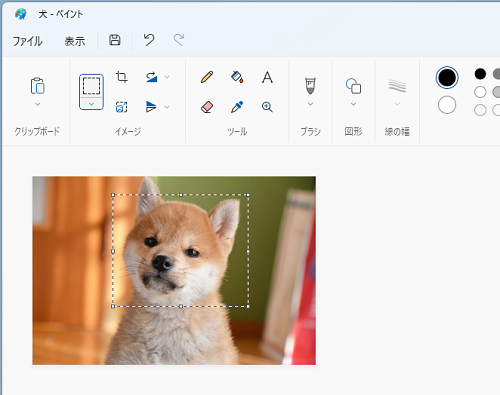
4.「サイズ変更」アイコンをクリックします。
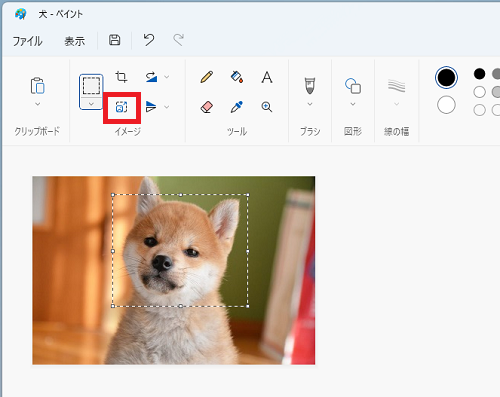
5.「パーセント」が選択されていることを確認し、「水平」の項目に「20」と入力し「OK」をクリックします。
※このとき垂直の値も自動的に20に変更されます。
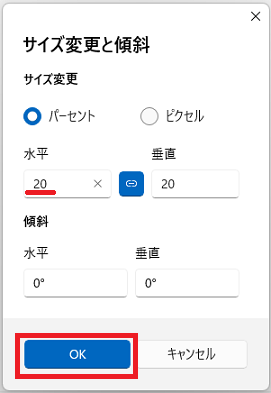
6.画像が小さくなるので範囲指定がされたままの状態で「サイズ変更」アイコンをクリックします。
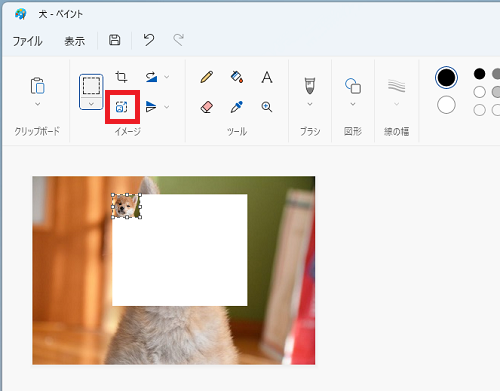
7.先ほどと同様に「パーセント」が選択されていることを確認し、「水平」の項目に「500」と入力し「OK」をクリックします。
※このとき垂直の値も自動的に500に変更されます。
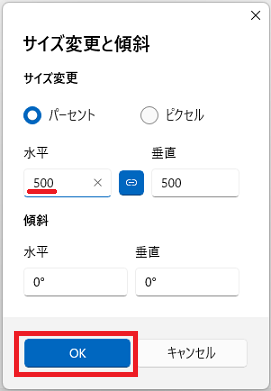
画像が元の大きさに拡大され、モザイクがかかった状態になります。
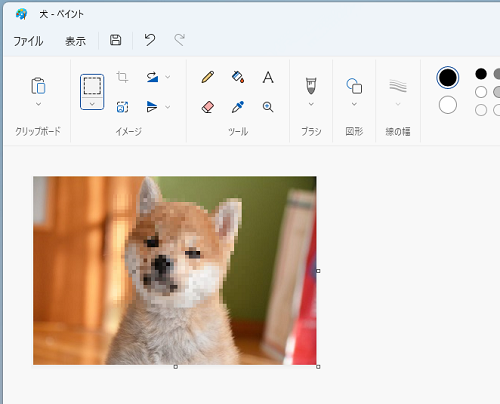
以上で操作完了です。
高解像度の画像にモザイク処理を行った場合、あまりモザイクがかかった状態にならないことがあります。
ペイントのモザイク処理は簡易的なものなので、しっかりとしたモザイクをかけたい場合は画像編集ソフトの使用をお勧めします。
こちらの記事も参考にご覧ください。
▶【Windows11】ペイントで画像の色を反転する方法
▶【Windows11】ペイントでPNGの画像をJPEGに変換する方法
▶【Windows11】ペイントで画像を回転させる方法
▶【Windows11】ペイントで背景を透過処理をする方法
▶【Windows11】ペイントを起動する方法
Windows11のその他の設定はこちらから
▶Windows11 設定と使い方